In 2008 bracht Google voor het eerst het Android-besturingssysteem uit, dat meteen de harten van liefhebbers van gadgets won. De ontwikkelaars hebben het nieuwe besturingssysteem gratis en open source gemaakt. Naast dit feit was de snelle ontwikkeling van "Android" te wijten aan een uitgebreid ondersteuningsbeleid voor ontwikkelaars. Zo snelden honderden gratis programmeurs het rijk van ontwikkeling binnen.
In die tijd werden er veel handleidingen geschreven over het maken van een applicatie voor iOS, maar er waren maar weinig serieuze handleidingen voor Android.
De werking van het Android-besturingssysteem is gebaseerd op de Linux-kernel. En elke applicatie draait op een afzonderlijke virtuele machine. Hun code voor het Android-besturingssysteem is geschreven in de programmeertaal Java op hoog niveau. Als u echter een product wilt maken dat rechtstreeks toegang tot apparaten gebruikt of maximale prestaties nodig hebt, wordt NDK gebruikt - een ontwikkelkit voor C ++.
Op dit moment bevat de officiële Google Play Store ongeveer 2 miljoen softwareproducten, omdat iedereen vandaag een mobiele applicatie kan maken.
Hoe maak je je eigen applicatie
Een speciale ontwikkelomgeving wordt gebruikt om programmacode te schrijven voor de “Android” -applicatie. Sinds de oprichting van het besturingssysteem voor programmeren zijn Eclipse- en IntelliJ IDEA-producten gebruikt. Hiervoor zijn plug-ins uitgebracht die speciaal zijn ontworpen om Android-applicaties te maken. Na de release van de officiële ontwikkelomgeving van Google - Android Studio, werden plug-ins echter niet meer ondersteund en vindt programmering nu voornamelijk plaats in dit softwarepakket.
Om Android Studio in het systeem te laten werken, moet het de Java Development Kit hebben - een gratis ontwikkelkit met de Java-codecompiler, bibliotheken en JRE - runtime. Om een applicatie te maken, moet u naast de JDK de Android SDK downloaden - een set componenten voor ontwikkeling rechtstreeks voor Android, met een set test- en debugging-applicaties. Met behulp van deze automatiseringstools is het schrijven van het eerste programma net zo eenvoudig als het maken van een Vkontakte-toepassing.
Ontwikkelomgeving
Allereerst is een nieuwe versie van JDK geïnstalleerd, die kan worden gedownload van de officiële Oracle-website. Vervolgens wordt Android Studio geïnstalleerd, beschikbaar om te downloaden van developer.android.com. Na de installatie kan de omgeving de Android SDK onafhankelijk downloaden, nadat de gebruiker alle benodigde stappen heeft doorlopen.
Voordat u uw applicatie maakt, is het de moeite waard om te begrijpen hoe hun download en werking zijn geïmplementeerd. Na het converteren van de programmacode naar een speciale bytecode, maakt de omgeving een archief met de extensie .APK. Het bevat:
- broncode van de applicatie in DEX-bestanden;
- extra bronnen in de map activa;
- middelen om weer te geven;
- het hoofdarchiefbestand is AndroidManifest, dat machtigingen voor applicaties, versievereisten, een lijst met klassen die bij het werk betrokken zijn, enz. bevat.
Wanneer de applicatie start, creëert de Dalvik virtuele machine, of het Art-systeem dat werkt vanuit de versie van “Android 5.0”, een apart proces waarin uitvoerbare code direct wordt gecompileerd.
Eerste stappen
Voordat u uw applicatie maakt, biedt Android Studio verschillende opties voor het ontwikkelen van evenementen. U moet de eerste kiezen - maak een nieuw Android Studio-project.
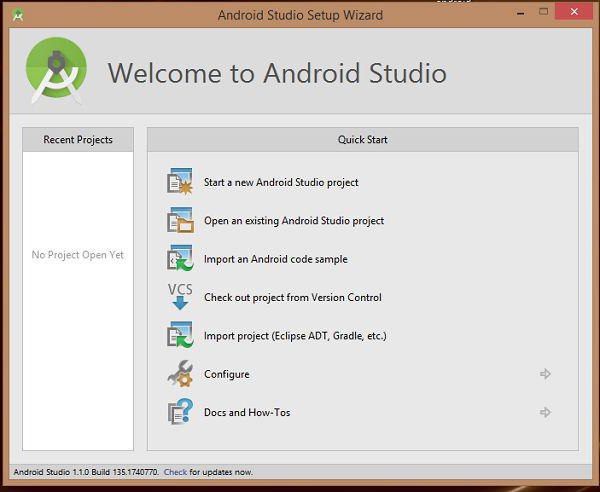
Vervolgens vraagt het programma u om de naam van de toekomstige toepassing, het bedrijfsdomein en de fysieke locatie van het project op de computerschijf op te geven.
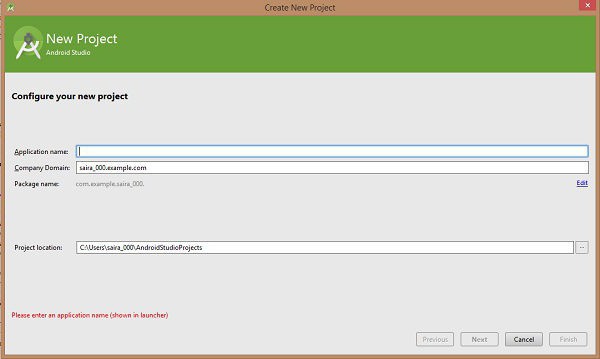
In het volgende venster moet u de minimale versie van Android invoeren waarop de toepassing kan worden uitgevoerd.Wanneer u verschillende opties kiest, geeft de onderstaande beschrijving aan welk percentage apparaten met de huidige instellingen zijn geregistreerd op Google Play. Hiermee kunt u de grootste doelgroep voor uw product kiezen. Omdat iedereen nieuwe toepassingen kan maken, is de concurrentie op dit gebied enorm. Dus hoe meer dekking, hoe beter.
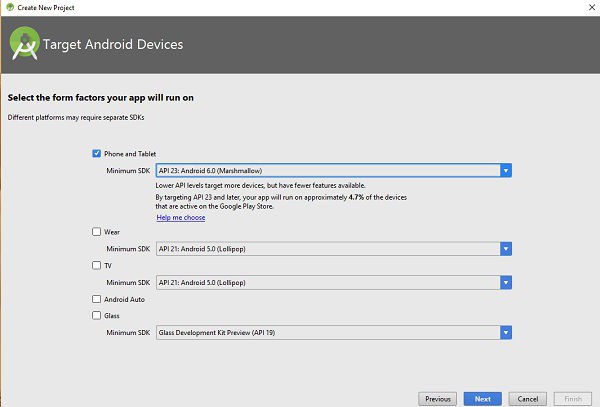
In de volgende stap introduceert het systeem verschillende standaard lay-outschema's voor de toepassing. Ze zijn verantwoordelijk voor de locatie van de componenten op het scherm. De eenvoudigste optie om een applicatie voor Android te maken is lege opmaak. Nadat u op de knop Volgende hebt geklikt, brengt het programma de ontwikkelaar rechtstreeks over naar de code-editor.
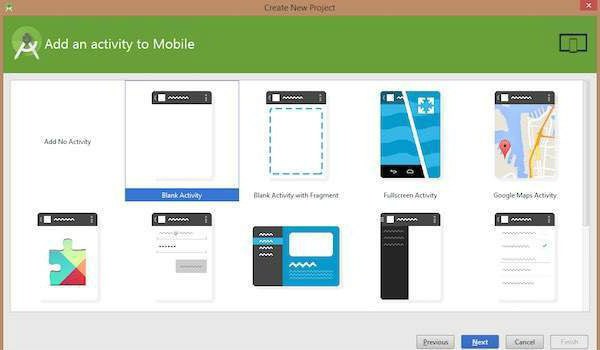
Anatomie programmeren voor Android
Om zelf een applicatie te maken, moet u de structuur van het project begrijpen. In het linkervenster is een hiërarchie van elementen van het toekomstige programma. Het hoofdgedeelte van de app bevat alle submappen van de applicatie.
De map manifesteert het hoofdbestand van elk programma voor Android - AndroidManifest. Het bevat veel technische informatie voor de toepassing. In de meeste gevallen hoeft u het niet handmatig te bewerken, omdat de SDK meestal automatisch de nodige regels en hun parameters genereert.
De Java-map bevat de hoofdbroncode. Bestanden met de extensie .java bevinden zich hier. In hen zal het grootste deel van de ontwikkeling plaatsvinden.
De map res bevat verschillende submappen met bronnen. De tekenbare submap is bedoeld voor grafische bestanden die nodig zijn voor het visuele ontwerp van het project. Layout bevat bestanden met de extensie .xml, die de kenmerken en de rangschikking van elementen op het scherm bepalen - knoppen, tekstvelden, schakelaars, etc. Binnen mipmap worden toepassingspictogrammen gekopieerd in verschillende resoluties voor optimalisatie op verschillende schermdiagonalen. Vanuit deze map wordt een afbeelding gemaakt om een pictogram op het bureaublad van de gadget te maken. De waardenmap definieert de constante waarden die periodiek nodig zijn voor de toepassing. Bijvoorbeeld kleurcodes, lijnen voor vaak voorkomende knoppen en beschrijvingen, stijlkenmerken.
Het gedeelte Gradle Scripts is ontworpen om service-informatie op te slaan. Het is nodig voor het Gradle-projectassemblagesysteem, dat op basis van de ingevoerde parameters het project zal verzamelen en compileren.
Direct code
Voordat u een toepassing in VK maakt, moet u een cursus volgen van minimaal oppervlakkige training van de API en de taal. Ook hier moet u uw kennis van Java vooraf aanscherpen.
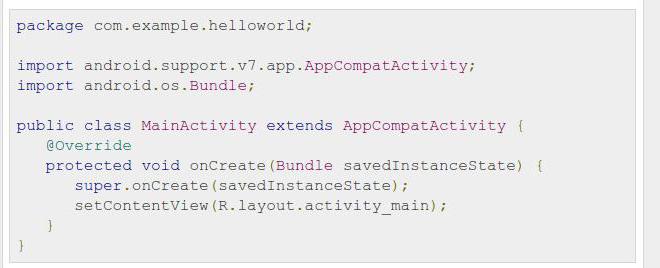
De hoofdklasse die standaard wordt gemaakt, wordt MainActivity.java genoemd. Het is van hem dat de toepassing begint te downloaden op het apparaat. Android Studio zelf heeft automatisch de code gegenereerd die nodig is voor de eerste lancering.
Voordat u uw applicatie maakt, moet u de basisprincipes begrijpen en begrijpen wat er staat.
De bovenste regel van het pakket is verantwoordelijk voor de locatie van de projectbestanden. Import toont ons welke bibliotheken zijn geladen.
Klassen en methoden
De klasse zelf begint met een specificator voor openbare toegang. Het dient om de rechten om klassen te gebruiken te differentiëren. Het woord public betekent dat MainActivity.java open is en vanaf andere plaatsen in het project kan worden gebruikt. Vervolgens komt het sleutelwoord van de klasse, de naam en het meest interessante is uitgebreid. Deze term betekent dat de huidige klasse ervaart van Activiteit. En dus, en ontvangt al zijn methoden en velden.
Het lichaam van de klas is omheind met beugels. Daarin zitten methoden en velden die de structuur van de hele code vormen.
@Override is een annotatie die de omgeving waarschuwt dat de daaropvolgende methode wordt genegeerd. Dit betekent dat u het uit de bovenliggende klasse moet halen en wijzigingen moet toevoegen die uniek zijn voor deze code. Het overervingmechanisme werkt dus in Java.
De annotatie wordt gevolgd door de beveiligde toegangsspecificatie, wat betekent dat deze methode zowel in deze klasse als van de erfgenamen en nergens anders toegankelijk is.
Het ongeldige trefwoord geeft het type methode aan, of beter gezegd, wat het als resultaat van het werk zou moeten opleveren. Dit type geeft aan dat het niets retourneert, maar alleen uitvoert wat zich in het lichaam bevindt.Methoden kunnen typen String, int, double en anderen hebben, afhankelijk van de waarden.
De naam OnCreate is de naam van de overschreven methode uit de bovenliggende klasse Activity. Om het uitvoeringssysteem te laten zien dat precies wat nodig is, wordt het superzoekwoord aan het hoofdgedeelte toegevoegd met een OnCreate-aanroep.
De volgende regel is niet minder interessant. De methode setContentView () "maakt" het markup-bestand vast aan de klasse MainActivity.java en geeft aan hoe het scherm van deze activiteit eruit moet zien.
tonen
Markup-bestanden zijn verantwoordelijk voor welke elementen zich op het scherm bevinden. Ze bevatten tekenreeksen met parameters die constante of variabele waarden opgeven. Deze opmaaktaal is gemaakt volgens de XML-specificatie. Het formaat van de parameterverklaring is dus strikt gestandaardiseerd.
Om een applicatie voor Android correct te maken, moet je een beetje begrijpen van de markup. Android Studio heeft zelf een eenvoudig bestand gegenereerd.
Schermelementen
De root-container van de markup is in dit geval RelativeLayout, wat betekent dat alle elementen erin relatief worden geplaatst. Het bevat twee parameters - android: layout_width = "match_parent" en android: layout_height = "match_parent". De eerste is de breedte van de RelativeLayout-container en de tweede is de hoogte. De constante match_parent betekent dat beide indicatoren moeten overeenkomen met de ouder, en daarom wordt het element in volledig scherm uitgebreid.
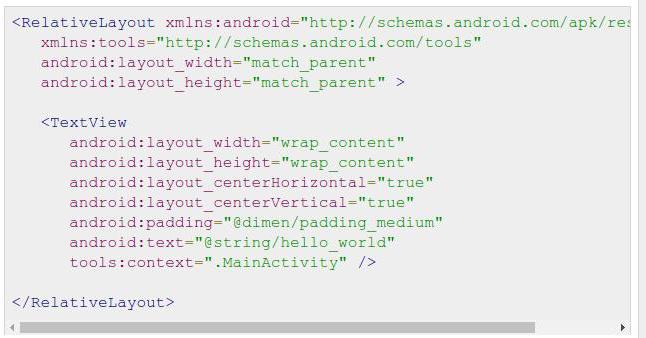
Vervolgens wordt in RelativeLayout een TextView ingesloten, wat niets meer is dan een gewoon label.
Het heeft de bekende parameters layout_width en layout_height, waarvan het kenmerk wrap_content is, wat inhoudt rond de inhoud. Dat wil zeggen dat de afmetingen van het element worden aangepast aan de hoeveelheid tekst.
De volgende twee opties geven de uitlijning van de tekst binnen het element aan.
De padding-parameter heeft een digitale waarde nodig om de labels uit de map met waardemiddelen te laten inspringen.
De belangrijkste parameter voor een inscriptie is een regel met tekst. Het kan rechtstreeks in het kenmerk worden ingevoerd, maar dit wordt een hardcode genoemd en wordt als ongeldig beschouwd, omdat dit de lokalisatie van de toepassing aanzienlijk kan bemoeilijken. Het is de moeite waard om op te letten dat de gegevens die moeten worden weergegeven, namelijk de tekenreeks, ook uit het bestand strings.xml in de map met waarden zijn gehaald.
Eerste lancering
De native emulator van het Android-apparaat vereist gewoon bovennatuurlijke prestaties. U kunt de toepassing erop uitvoeren of een alternatieve analoog genaamd Genymotion downloaden en installeren.
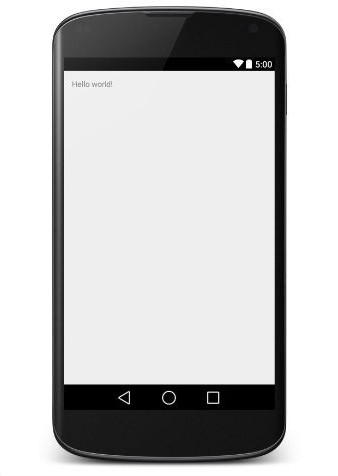
De applicatie wordt gestart door op de groene knop Uitvoeren op het configuratiescherm van Android Studio te drukken. Als er tijdens de assemblage van het project geen fouten worden gevonden, start de toepassing en verwelkomt de wereld.
bevindingen
Nu werd duidelijk hoe een mobiele applicatie te maken.
Programmeren voor Android is een beetje eenvoudiger dan voor iOS. De prijs van een ontwikkelaarsaccount is lager dan die van Apple. Alle benodigde software is gratis en werkt op veel platforms. Voordat u een applicatie voor iOS maakt, moet u, net als in Android, een programmeertaal beheersen. Het platform wint aan momentum, er komen nieuwe versies uit, dus de ontwikkeling van mobiele applicaties wordt steeds belangrijker.